O que há de novo no macOS Sonoma: 15 recursos úteis
Miscelânea / / September 20, 2023
Widgets interativos, protetores de tela dinâmicos, modo de jogo e muito mais.
1. Protetores de tela dinâmicos e novos papéis de parede
Protetores de tela animados com paisagens tiradas de uma vista aérea são bem conhecidos dos proprietários de Apple TV. No macOS Sonoma, essas fotos são o papel de parede da sua área de trabalho, mas assim que você bloqueia o Mac, o papel de parede ganha vida e se transforma em um protetor de tela. Após o desbloqueio, o protetor de tela é exibido na área de trabalho por alguns segundos e, em seguida, congela suavemente e o último quadro se torna um fundo estático para não distrair o trabalho. Parece simplesmente incrível.
Como é tradição, a Apple também adicionou mais de 20 novas imagens de desktop.
2. Nova tela de bloqueio
Inspirada na tela de bloqueio do iPad, a tela de bloqueio do macOS Sonoma parece muito mais atualizada e concisa: apenas a data e a hora são exibidas, o resto do espaço é dedicado ao papel de parede dinâmico. Eles começam a se mover suavemente e voltam perfeitamente para uma imagem normal.
3. Widgets interativos em sua área de trabalho

1 / 0
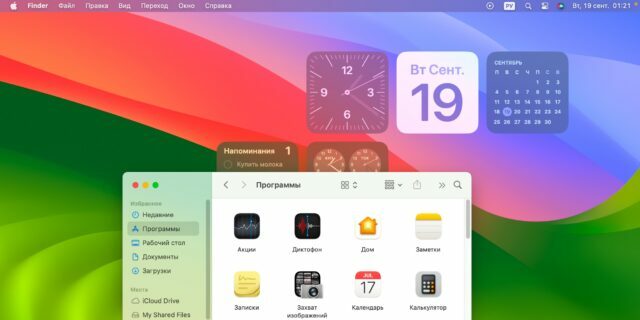
2 / 0
Os widgets agora podem ser colocados diretamente na área de trabalho - escolha qualquer local. Eles são automaticamente alinhados à grade ou “envolvidos” com ícones quando há outros elementos próximos. E quando você muda para o aplicativo ativo, todos os widgets ficam monocromáticos e se misturam ao máximo possível com o papel de parede, para não distraí-lo.
Além disso, agora você não está limitado à galeria de widgets integrada e pode adicionar elementos de Iphone ou outros dispositivos - as ofertas relevantes aparecerão automaticamente. Isso permitirá que você visualize as informações necessárias sem instalar programas adicionais no seu Mac.
4. Apresentações por videoconferência
O novo recurso permitirá sobrepor a transmissão da tela à imagem da câmera ou vice-versa durante conferências no FaceTime, Zoom e outros aplicativos. Isso usa aprendizado de máquina, portanto, essa combinação só está disponível em Macs com Apple Silicon.
Para transmissão, você não pode selecionar a área de trabalho inteira, mas uma janela separada. Além de mostrar a tela e o vídeo da webcam, uma terceira camada também está disponível – os gráficos que você seleciona em segundo plano.
5. Reações ao vivo
Outro recurso que os participantes irão apreciar videoconferências, - reações em forma de confetes, balões, fogos de artifício ou corações na tela. A opção é ativada clicando no botão correspondente, e em Macs com processadores Apple – inclusive por meio de gestos manuais.
6. Modo de jogo
O modo de jogo dedicado do macOS Sonoma equilibra automaticamente os recursos de CPU e GPU para oferecer o melhor desempenho ao executar jogos. Além disso, o sistema otimiza as interfaces sem fio, reduzindo o atraso do sinal nos gamepads conectados e fones de ouvido.
Junto com isso, o macOS agora suporta a API DirectX 12 em máquinas virtuais, possibilitando a reprodução de títulos AAA, como o Parallels Desktop.
7. Perfis Safari
Se você anteriormente usava dois navegadores para separar a navegação para fins profissionais e pessoais ou para projetos diferentes, agora o Safari pode lidar com isso facilmente. Graças à função de perfis, você pode criar espaços separados nas configurações com seus próprios favoritos, histórico, senhas e extensões que não se sobrepõem de forma alguma. Isso também será útil se você precisar usar várias contas em uma rede social ou site.
8. Guias privadas seguras
As páginas abertas no modo de navegação anônima no Safari agora são mais privado. A menos que você os feche acidentalmente, ninguém poderá ver o conteúdo porque você deve inserir uma senha de administrador para fazer isso. Além disso, o macOS Sonoma bloqueia todos os rastreadores de anúncios em guias privadas, aumentando seu anonimato e segurança.
9. Compartilhando senhas
Graças ao novo recurso de compartilhamento de senha, você pode compartilhar suas contas de determinados serviços com familiares, colegas ou amigos. Para fazer isso, você precisa criar um grupo nas configurações do Safari e especificar os códigos que deseja mostrar. Os usuários terão que confirmar a participação no grupo, e senhas estarão disponíveis para eles.
10. Criando aplicativos da web a partir de sites
Você pode transformar qualquer página aberta no Safari em um aplicativo acessando Arquivo → Adicionar ao Dock. Depois disso, o site se comportará como um programa completo e funcionará separadamente do navegador. O ícone aparecerá não apenas no Dock, mas também no Launchpad, e o aplicativo web aparecerá no Mission Control e Stage Manager.
11. iMessage aprimorado
A versão desktop do Mensagens agora conta com busca avançada por chats e palavras selecionadas, além de função para responder a uma mensagem específica, que é ativada deslizando para a direita.
Mais disponível para os usuários adesivos e a possibilidade de criar novos a partir de emojis ou objetos da foto, que serão recortados automaticamente ao clicar.
12. Editando formulários PDF
A “visualização” padrão do macOS Sonoma aprendeu a reconhecer campos de entrada e agora você não precisa usar aplicativos de terceiros para preencher formulários ou documentos digitalizados. Você pode inserir dados manualmente ou automaticamente usando as informações salvas em Contatos.
Além disso, os documentos PDF agora podem ser anexados às notas no aplicativo Notes integrado e acessados ali mesmo.
13. Referências cruzadas em notas
Outro recurso útil das notas padrão é a inserção de links para páginas da web ou outras notas. Graças a isso, você pode criar bases de conhecimento convenientes e registros complexos e ramificados de vários projetos.
Para inserir, pressione Command + K e digite as primeiras letras do nome da nota ou URL do site. Você também pode simplesmente colocar dois símbolos menores (>>) em uma linha.
14. Troca perfeita de AirPods
Uma das mudanças sutis, mas que melhoraram significativamente a experiência do usuário, foi a troca mais conveniente de AirPods de dispositivos móveis para Mac e vice-versa. Agora acontece muito mais rápido e se for tocado em fones de ouvido música, então nem para.
15. Indicador de layout no cursor
E mais uma inovação pequena, mas útil. Sempre que você posiciona o cursor em qualquer campo de entrada ou área de texto e quando troca de idioma, um indicador com o nome do layout de teclado atual será exibido por alguns segundos. Isso lembra o idioma que você está digitando no momento e elimina erros.
Confira os novos produtos🍎
- 30 recursos do iOS 17 que valem a pena atualizar
- Como instalar o macOS Sonoma
- Como configurar e usar o novo modo Standby no iOS 17



